구글 지도 검색 기록 완벽 관리 가이드: 모바일 & PC 삭제 및 자동 삭제 설정 방법




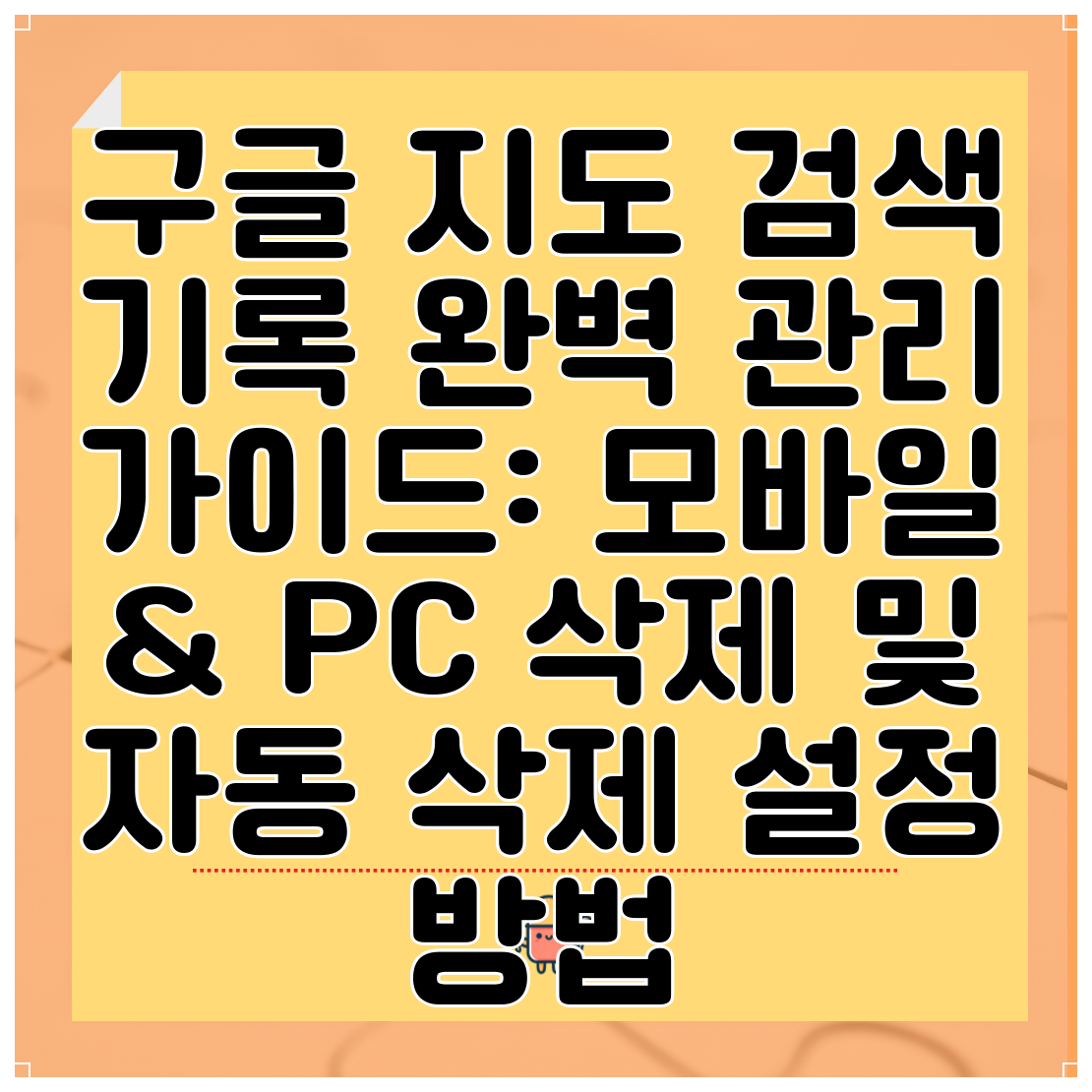
구글 지도 검색 기록 완벽 관리 설명서: 모바일 & PC 삭제 및 자동 삭제 설정 방법
어느 날, 낯선 장소의 검색 기록이 당신의 구글 지도에 남아있는 걸 발견한다면?
섬뜩하시죠?
개인정보 보호는 이제 선택이 아닌 필수입니다! 구글 지도 검색 기록은 당신의 이동 경로와 방문 장소를 기록하기 때문에, 개인정보 보호를 위해 정기적인 삭제와 관리가 매우 중요해요
왜 구글 지도 검색 기록 관리가 중요할까요?

구글 지도는 편리한 길찾기 서비스를 넘어, 우리 생활 깊숙이 들어와 있어요. 하지만 편리함 뒤에는 개인 위치 정보라는 민감한 데이터가 쌓이고 있다는 사실을 잊지 말아야 해요. 이러한 데이터는 잘못 관리될 경우, 개인의 안전과 프라이버시에 심각한 위협이 될 수 있답니다.
- 개인정보 유출 위험: 해킹이나 데이터 유출 사고 발생 시, 당신의 이동 경로와 방문 장소가 노출될 위험이 있어요.
- 맞춤 광고의 과잉 노출: 구글은 검색 기록을 바탕으로 맞춤 광고를 제공하는데, 과도한 맞춤 광고는 불편함을 초래할 수 있어요.
- 개인의 이동 패턴 분석: 쌓인 검색 기록은 당신의 일상 생활 패턴을 분석하는 데 활용될 수 있으며, 이는 프라이버시 침해로 이어질 수 있어요.
- 오래된 정보의 혼란: 예전에 검색했던 정보가 현재와 맞지 않아 혼란을 야기할 수도 있고, 예상치 못한 루트로 공지될 가능성도 존재해요.
구글 지도 검색 기록 삭제 방법: 모바일

스마트폰으로 구글 지도를 사용하시는 분들을 위해, 모바일 앱에서 검색 기록을 삭제하는 방법을 자세히 알려드릴게요.
1단계: 구글 지도 앱 열기
먼저, 스마트폰에서 구글 지도 앱을 열어주세요. 구글 계정에 로그인되어 있는지 확인하는 것도 잊지 마세요!
2단계: 설정 메뉴 접근
앱 오른쪽 상단에 있는 프로필 사진 또는 이니셜을 탭하여 설정 메뉴로 들어가요.
3단계: 지도 기록 찾기
설정 메뉴에서 '설정'을 선택하고, '지도 기록' 또는 비슷한 이름의 항목을 찾아 탭해주세요. 여기서 당신의 검색 기록을 확인할 수 있답니다.
4단계: 기록 삭제
기록 화면 상단에 있는 '삭제' 옵션을 찾아요. 보통 '날짜별 활동 삭제' 또는 이와 비슷한 이름으로 표시되어 있답니다. 원하는 날짜 (오늘, 지난 주, 또는 전체 날짜)을 선택하여 삭제를 진행해 주세요.
추가 팁:
- 삭제 전에 한번 더 기록을 확인해보는 것이 좋아요.
- 삭제 후에는 맞춤형 추천이 줄어들 수 있다는 점을 알아두세요.
구글 지도 검색 기록 삭제 방법: PC

PC를 통해 구글 지도를 사용하시는 분들을 위한 삭제 방법도 준비했어요!
1단계: 구글 지도 웹사이트 접속
웹 브라우저에서 maps.google.com에 접속하여 구글 지도 웹사이트에 접근해 주세요. 역시 구글 계정 로그인은 필수랍니다!
2단계: 햄버거 메뉴 클릭
화면 왼쪽 상단에 있는 3개의 가로선으로 이루어진 '햄버거 메뉴'를 클릭해 주세요.
3단계: 지도 활동 선택
메뉴에서 '지도 활동' 또는 '내 활동' 과 같은 항목을 찾아 클릭해 주세요.
4단계: 활동 삭제
'지도 활동' 페이지가 열리면, 삭제하고 싶은 기록을 선택하고 삭제 버튼을 눌러주세요. 전체 기록을 삭제하고 싶다면, '전체 기록 삭제' 옵션을 선택하면 된답니다.
추가 팁:
- PC 버전은 모바일보다 더 세밀하게 기록을 관리할 수 있어요.
- 특정 날짜의 기록만 삭제하는 것도 가능하답니다.
자동 삭제 설정 방법: 개인정보 보호의 완성

매번 수동으로 삭제하기 번거롭다면?
구글 지도는 자동으로 검색 기록을 삭제하는 기능을 제공해요!
1단계: 설정 메뉴 접근 (모바일 또는 PC)
모바일과 PC 모두, 위에서 설명한 방법대로 설정 메뉴에 접근해 주세요.
2단계: 활동 제어
설정 메뉴에서 '내 활동 관리', '활동 제어', '개인정보 및 보안' 등의 메뉴를 찾아 클릭해 주세요.
3단계: 자동 삭제 설정
'자동 삭제', '자동 삭제 옵션' 과 같은 옵션을 찾아 클릭하고, 원하는 날짜 (3개월, 18개월 등)을 선택하여 자동 삭제를 활성화해 주세요.
추가 팁:
- 자동 삭제 설정 후에도, 수동으로 삭제하는 것을 병행해주는 것이 좋아요.
- 설정 변경 후에는 저장 버튼을 꼭 눌러 변경 사항을 확정해 주세요.
구글 지도 검색 기록 삭제: 요약표

| 기능 | 모바일 방법 | PC 방법 | 자동 삭제 설정 |
|---|---|---|---|
| 검색 기록 삭제 | 지도 앱 > 설정 > 지도 기록 > 날짜별 활동 삭제 | 지도 웹사이트 > 햄버거 메뉴 > 지도 활동 > 삭제 | 내 활동 관리 > 자동 삭제 설정 |
| 날짜 선택 | 오늘, 지난 주, 전체 날짜 | 특정 날짜 또는 전체 날짜 | 3개월, 18개월 등 날짜 선택 |
| 추가 기능 | 없음 | 특정 활동 기록 세부 삭제, 활동 저장 비활성화 | 개인정보 보호 강화, 수동 삭제 불필요 |
결론: 당신의 개인정보는 소중하니까요!
구글 지도의 편리함을 누리면서도, 개인정보 보호에 대한 걱정은 덜어야 해요. 오늘 알려드린 방법으로 주기적으로 검색 기록을 삭제하고, 자동 삭제 기능까지 활용한다면 더욱 안전하고 편리하게 구글 지도를 사용할 수 있을 거예요. 지금 바로 당신의 구글 지도 검색 기록을 관리해 보세요! 잊지 마세요, 당신의 개인정보는 소중하니까요!
자주 묻는 질문 Q&A




댓글